Napraw połączenie, ponieważ konto użytkownika nie jest upoważnione do zdalnego logowania
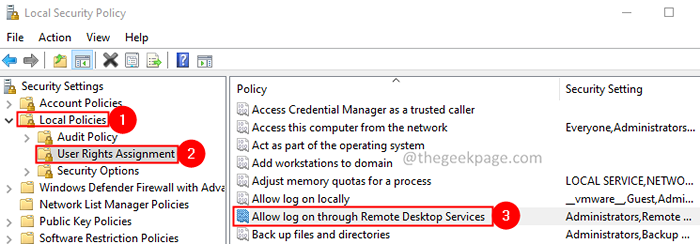
- 5067
- 827
- Seweryn Augustyniak
Funkcja zdalnego pulpitu umożliwia użytkownikom zdalne łączenie się z systemem i obsługę. Jeśli konto użytkownika Używasz do połączenia z systemem zdalnym, nie ma wystarczających uprawnień, widać poniższy błąd-
Połączenie zostało odrzucone, ponieważ konto użytkownika nie jest upoważnione do zdalnego logowania
W tym artykule omawiamy sposoby rozwiązania tego problemu podczas zdalnego połączenia z systemami.
NOTATKA: Należy mieć uprawnienia administracyjne do wykonywania poniższych poprawek.
Spis treści
- Poprawka 1: Utwórz nową grupę bezpieczeństwa dla usług stacjonarnych zdalnych
- Poprawka 2: Zmień logowanie dla usług stacjonarnych zdalnych
- Napraw 3: Zapewnij wystarczające prawa do konta użytkownika
Poprawka 1: Utwórz nową grupę bezpieczeństwa dla usług stacjonarnych zdalnych
1. Otwórz okno dialogowe Uruchom za pomocą klawiszy Windows+r.
2. Wprowadź polecenie secpol.MSC, i naciśnij Wchodzić.
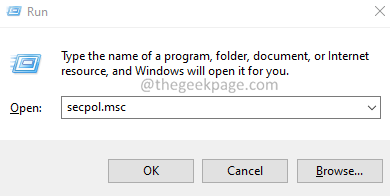
3. Otwiera się okno lokalnego zasady bezpieczeństwa. Podwójne kliknięcie NA Lokalne zasady.
4. Teraz, podwójne kliknięcie NA Prawidłowe zadanie użytkowników.
5. Z panelu po prawej stronie zlokalizuj i podwójne kliknięcie NA Pozwól zalogować się za pośrednictwem usług stacjonarnych zdalnych.
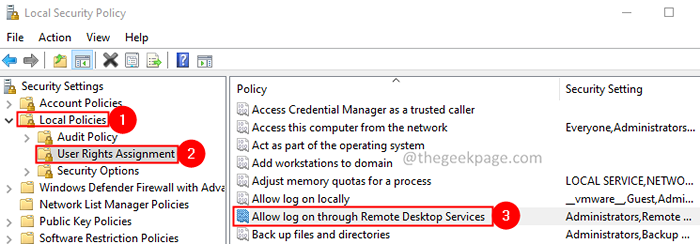
6. Sprawdź, czy widać Użytkownicy zdalnego komputera stacjonarnego katalogowany. Jeśli nie widzisz tego wymienionego, wykonaj poniższe kroki.
7. Kliknij Dodaj użytkownika lub grupę przycisk.
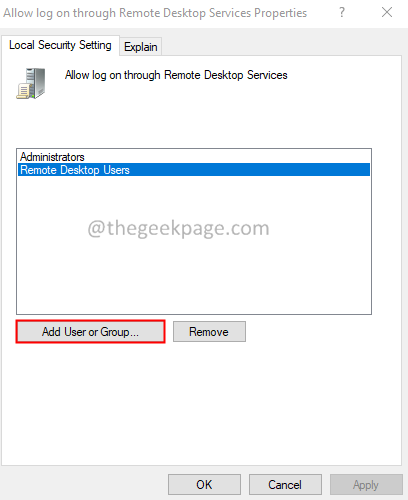
8. w Wybierz użytkowników lub grupy okno, wpisz Użytkownicy zdalnego komputera stacjonarnego, i kliknij OK.
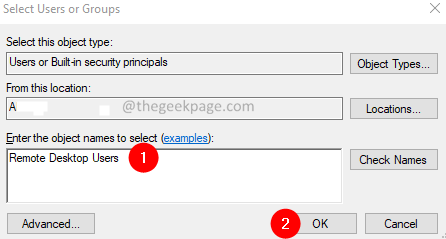
9. Zobaczysz nazwę nie znaleziono okna. Sprawdź nazwę obiektu, Użytkownicy zdalnego komputera stacjonarnego.
10. Kliknij na OK przycisk.
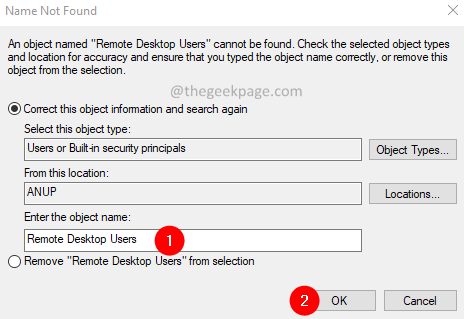
11. w Pozwól zalogować się przez właściwości usług stacjonarnych zdalnych okno, kliknij OK przycisk.
12 -Wyszukaj CMD W oko wyszukiwania systemu Windows.
13 - Kliknij prawym przyciskiem myszy Na ikonie wiersza polecenia z wyniku.
14 - Wybierz Uruchom jako administrator.
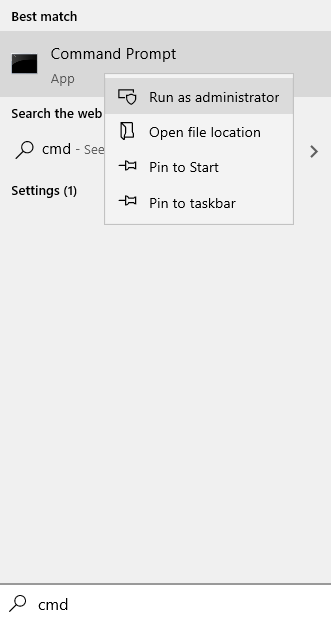
15. W oknie wierszu polecenia, które otwiera się, wprowadź poniższe polecenie i naciśnij Wchodzić.
GPupdate /Force
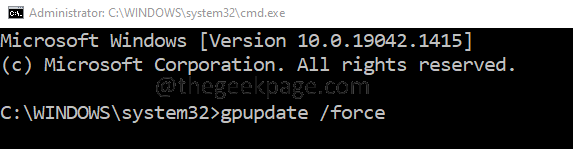
Sprawdź, czy to rozwiązuje błąd. Jeśli nie, wypróbuj następną poprawkę.
Poprawka 2: Zmień logowanie dla usług stacjonarnych zdalnych
1. Otworzyć Uruchomić Dialog.
2. Wprowadź polecenie usługi.MSC i naciśnij Wchodzić.
3. Otworzy się okno usług. Znajdź nazwaną usługę Usługi zdalnego komputera stacjonarnego I podwójne kliknięcie na tym.

4. Idź do Zalogować się patka.
5. Kliknij To konto opcja.
6. Kliknij na Przeglądać przycisk.
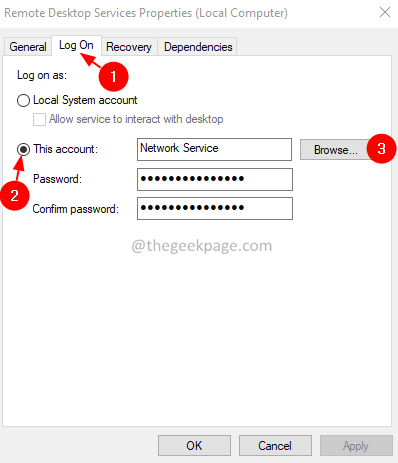
7. w Wybierz użytkownika okno, kliknij Zaawansowany przycisk.
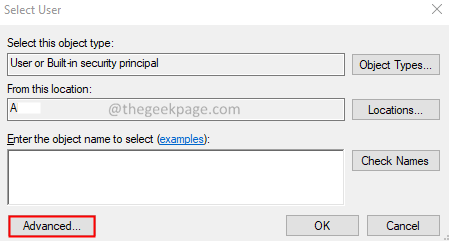
8. W pojawiającym się oknie kliknij Znajdź teraz przycisk.
9. W sekcji wyników wyszukiwania, podwójne kliknięcie NA USŁUGA SIECIOWA.
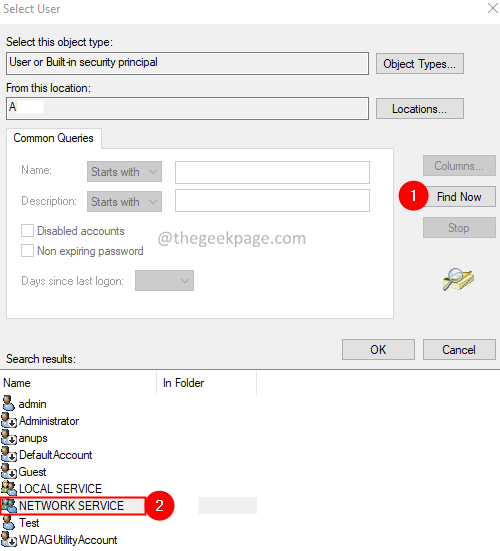
10. W oknie Wybierz użytkownika kliknij OK.
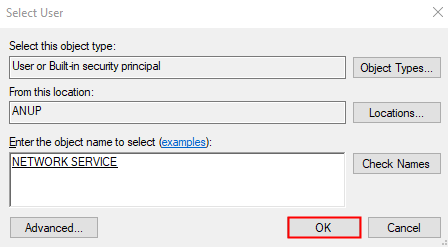
11. Kliknij na OK przycisk w Właściwości usług stacjonarnych zdalnych okno.
12. Kliknij prawym przyciskiem myszy Usługi zdalnego komputera stacjonarnego i wybierz Uruchom ponownie.
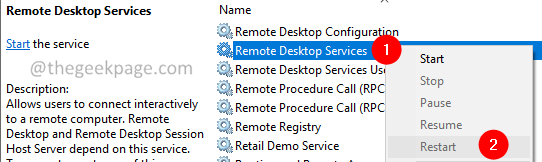
Napraw 3: Zapewnij wystarczające prawa do konta użytkownika
1. Otworzyć Uruchomić Dialog.
2. Wprowadź polecenie Lusrmg.MSC i uderz Wchodzić przycisk.
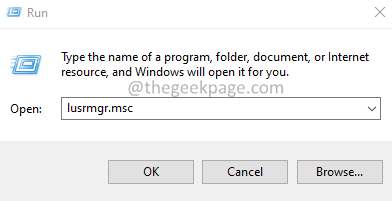
3. W oknie otwierającym kliknij dwukrotnie Użytkownicy.
4. Teraz, podwójne kliknięcie NA Twoje konto użytkownika. W takim przypadku jest to administrator.

5. Idź do Członkiem patka.
6. Jeśli nie widzisz Użytkownicy zdalnego komputera stacjonarnego wymienione, kliknij Dodać przycisk.
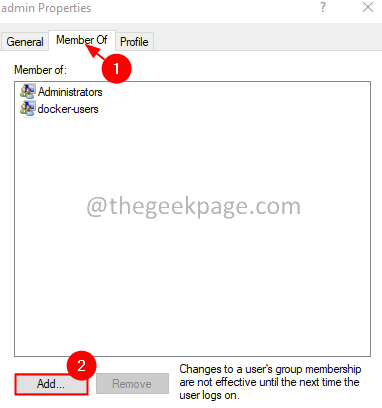
7. W pojawiającym się oknie kliknij Zaawansowany przycisk.
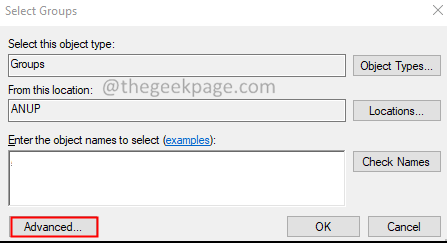
8. W oknie otwierającym kliknij Znajdź teraz przycisk.
9. Z Wyniki wyszukiwania, Kliknij dwukrotnie Użytkownicy zdalnego komputera stacjonarnego.
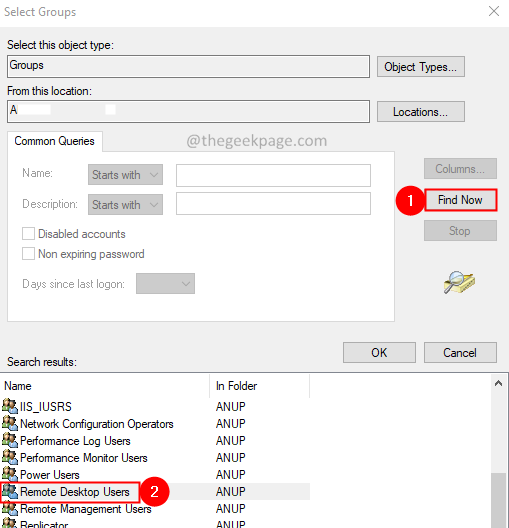
10. w Wybierz grupy okno, kliknij OK przycisk.
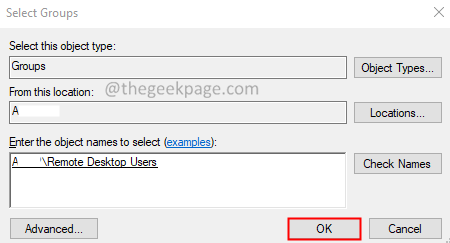
11. Teraz możesz zobaczyć Użytkownicy zdalnego komputera stacjonarnego Utworzony.
12. Kliknij Stosować a następnie kliknij OK przycisk.
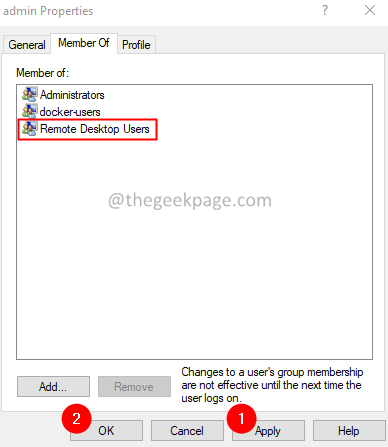
To wszystko.
Uprzejmie skomentuj i daj nam znać poprawkę, która pomogła rozwiązać błąd.
- « Jak naprawić klawisze multimediów, które nie działają w systemie Windows 11
- Jak naprawić kod błędu 0x8007007f w systemie Windows 11 [rozwiązany] »

